Změna velikosti videa hraje významnou roli při editaci videa. Navíc video s ideálním poměrem stran učiní video atraktivnějším. Pokud tedy hledáte ty nejlepší nástroje pro ořezávání pro vaše zařízení Apple, jste na správné cestě. Tento článek vám poskytne různé výkonné nástroje, které jsou více použitelné při úpravě poměru stran MacBooku Pro a různých verzí vašeho zařízení. Nástroje, které se chystáte naučit, jsou navíc ideální i v dalších aspektech přizpůsobení videa, jako je konverze, vylepšování a úpravy.
Část 1. Jak oříznout video pomocí iMovie
iMovie je jedním z nejoblíbenějších nástrojů pro úpravu videa zařízení Apple na zařízeních Apple. Navíc tento software poskytuje okamžitý výsledek, když vy změnit velikost videa na Macu. Totéž platí pro otáčení, ořezávání a úpravy souborů videa. Na druhou stranu, tento fantastický software může být uživatelsky přívětivý, pokud máte dostatečné znalosti o střihu videa. V opačném případě budete zmatení, jak jej správně používat.
Klíčové vlastnosti:
◆ Podporuje až 4k rozlišení videí.
◆ S nastavením přechodu zvuku a videa.
◆ Vypalujte disky DVD a umožněte digitalizaci kazet VHS.
- Je to svobodný software.
- Má spoustu nástrojů pro úpravu videa.
- Velmi přínosné pro uživatele Apple.
- Není k dispozici pro Windows a další OS.
- Pro začátečníky to není tak snadné.
Jak oříznout video v iMovie na Macu
Krok 1Spusťte iMovie na vašem Macu a stiskněte Plus znamení Vytvořit nový. Poté vyberte Film pro zahájení vašeho úkolu.
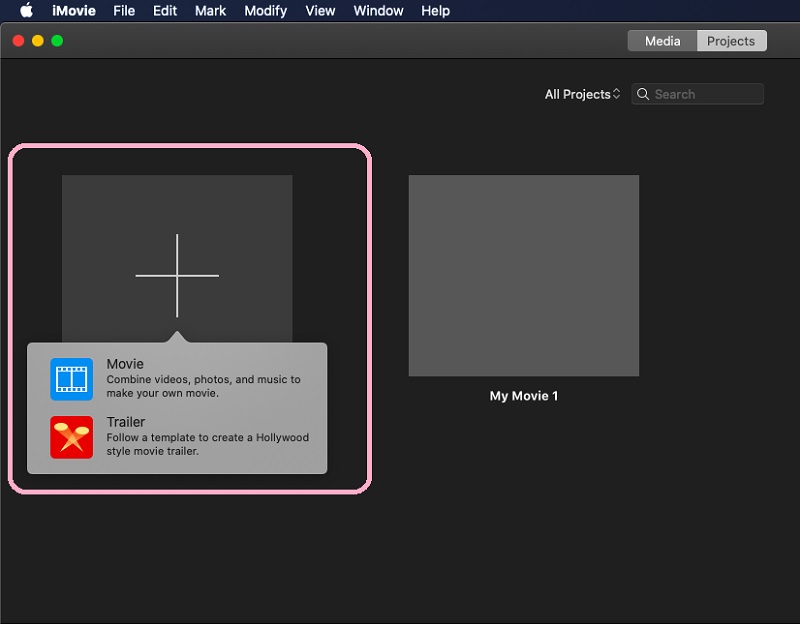
Krok 2Kliknutím importujte soubor videa, který chcete oříznout Importovat média. Poté přejděte a přetáhněte soubor v dolní části pro zahájení nastavení. Udeř Oříznutí ikona umístěná v pravé horní části rozhraní.
Krok 3Začněte procházet řídítky, abyste ořízli a dosáhli požadované velikosti videa. Následně oříznuté video uložte kliknutím na modrou ikonu Check v pravé horní části rozhraní.
Část 2. Nejlepší software pro ořezávání videa na Macu bez iMovie
Dokonalý software pro oříznutí videa na Macu kromě iMovie je AVAide Video Converter. Ano, je to video konvertor, který dokonale funguje při ořezávání, slučování, ořezávání, obrácení, otáčení, vylepšování a dalších. Nejen to, protože tento úžasný software má jedinečné funkce, které z vás udělají profesionála ve vytváření video koláží, filmů nebo hudebních videí, 3D a GIFů. Pokud jste začátečník, nemusíte se mnoho učit, protože tento nástroj má uživatelsky nejpřívětivější rozhraní, které je stejné na OS Windows a Linux.
Vpřed, AVAide Video Converter má na rozdíl od iMovie širší rozsah podpory v různých vstupních a výstupních formátech, protože podporuje i ty nepopulární, jako jsou MXF, DPG, DV, MTV atd. změna velikosti videa na Macu. A tak se pojďme naučit tento software více pohledem na další informace níže.
- Ořízněte video ručně a automaticky.
- Poskytuje více možností pro poměr stran a režim přiblížení videa.
- Nahrajte libovolný formát videa k oříznutí.
- Při ořezávání přidejte do videa spoustu efektů a filtrů.
- Dodává se s řadou výkonných editačních nástrojů v sadě nástrojů.
Klíčové vlastnosti:
◆ Výkonný video konvertor, který převádí více souborů 30x rychleji.
◆ Vytvářejte umělecky hudební videa a filmy.
◆ Dodává se s technologií hardwarové akcelerace.
- Je to flexibilní a víceúčelový nástroj.
- Můžete upravit nejen poměr stran MacBooku, ale také Windows a Linux.
- Umožňuje sdílení video souborů online.
- Je s placenou verzí.
Ořízněte video pomocí AVAide Video Converter
Krok 1Importujte soubor videa
Před provedením tohoto kroku si musíte stáhnout a nainstalovat software do svého Macu. Spusťte jej a začněte importovat video soubory, které chcete oříznout. Jednoduše trefit Plus ikonu a vyberte video. Všimněte si, že můžete nahrát mnoho souborů současně.
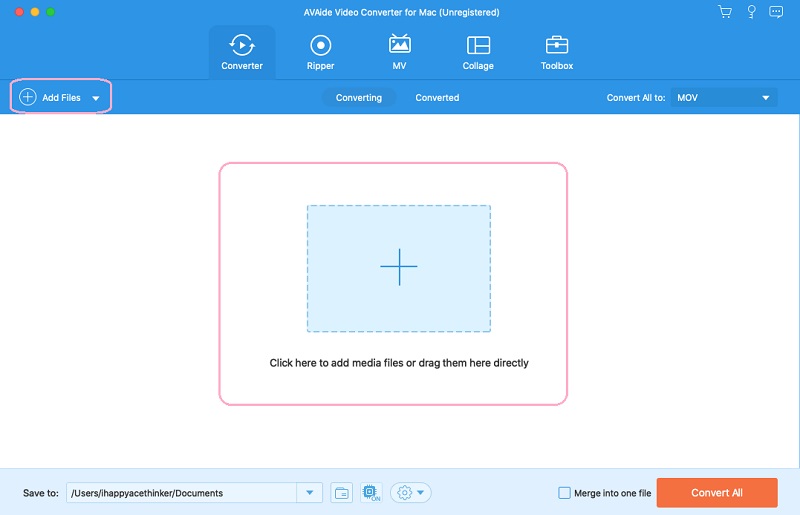
Krok 2Předurčení přizpůsobeného souboru
Můžete se již rozhodnout, do které složky chcete oříznutý soubor nasměrovat. Přejít na Uložit doa poté klikněte Procházet a vybrat složku z rozevíracího seznamu vyberte svou osobní složku pro oříznuté video na Macu.
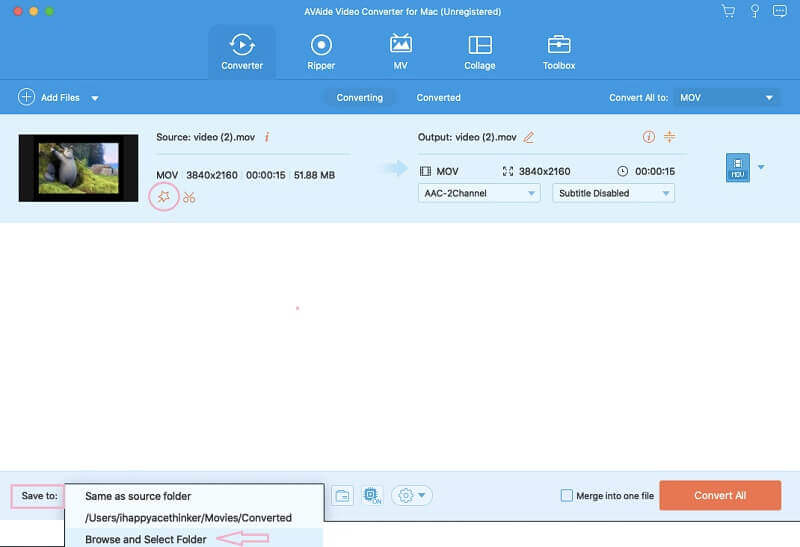
Krok 3Začněte ořezávat soubor
Klikněte na Hvězda ikonu pod názvem zdrojového videa. Pod Otočit a oříznout, přejděte na řídítka a v dalším okně video ořízněte ručně. Jinak to můžete udělat automaticky úpravou Oblast oříznutí a Poměr strana poté klikněte OK.
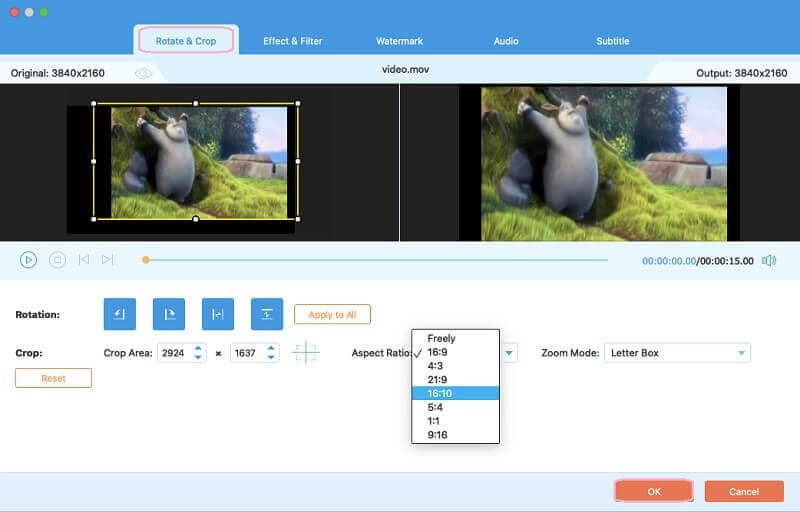
Krok 4Použít změny
Chcete-li získat změny, které jste provedli ve video souboru, klepněte na Převést vše knoflík. Počkejte, dokud to nebude probíhat, a poté se přihlaste Převedeno nebo vámi vybranou složku.
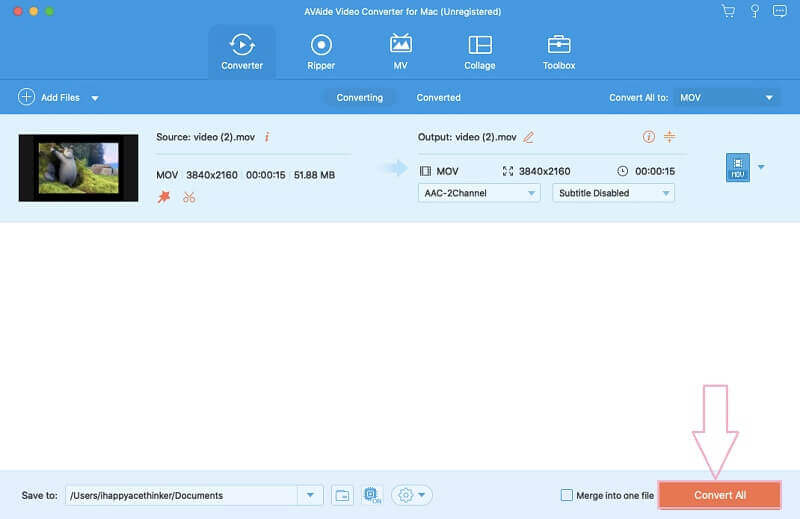
Část 3. Jak změnit velikost videa v QuickTime Player na Macu
QuickTime Player je software, který vám nesmí chybět, pokud jste dítě na Macu. Úprava poměr stran videa by se původně myslelo na Quicktime Player, protože tento nástroj je vestavěným přehrávačem médií všech počítačů Mac. Navzdory tomu se tento nástroj výrazně rozšířil na Windows 7 a Vista, ale s nepatrným rozdílem ve funkčnosti ve srovnání s Mac OS. Na rozdíl od předchozích zařízení vám QuickTime neumožní přímé oříznutí videí, ale umožní vám změnit velikost, otočit, převrátit a oříznout. Jak změnit velikost videa? Podrobnosti naleznete níže.
Krok 1Spusťte přehrávač QuickTime Player, kliknutím na Soubor otevřete soubor videa, jehož velikost chcete změnit Otevřít soubor.
Krok 2Chcete-li změnit velikost videa na Macu, přeneste video do Celá obrazovka režimu a poté vyberte z následujících možností: Skutečná velikost Příkaz+1, Přizpůsobit obrazovce Příkaz+3, Vyplňte obrazovku Příkaz+4, Panoramatický Příkaz+5.
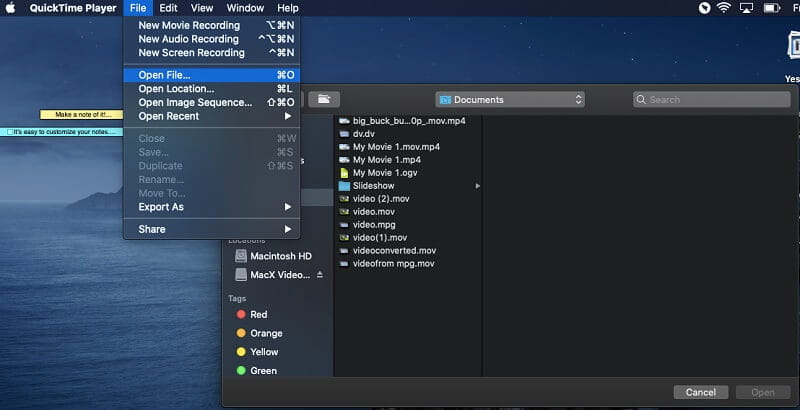
Klíčové vlastnosti:
◆ Přehrává a zaznamenává video a audio soubory.
◆ Umožňuje nahrávání obrazovky.
◆ Umožňuje sdílení video souborů online.
- Není třeba stahovat software do vašeho Macu.
- Na rozdíl od ostatních má velmi omezené editační nástroje a funkce.
- Podporuje pouze výstupní formáty MOV a MP4
Část 4. Jak oříznout video pomocí aplikace Photo na Mac Big Sur
Zajímá vás, zda můžete použít aplikaci Fotky vašeho Mac OS Big Sur? Ano můžeš. Ve skutečnosti je tato verze Macu jediná, která zahrnuje použití filtrů a dalších nastavení, včetně úpravy poměru stran videa na MacBooku. Kromě toho může být aplikace Photo také dobrou volbou pro ukládání vašich fotografií, videí a dalších souborů. Pokud tedy chcete znát správný způsob oříznutí videa pomocí fotografií, spolehněte se na níže uvedené kroky.
Krok 1Nejprve se musíte ujistit, že video, které chcete oříznout, je uloženo ve Fotkách. Pokud ne, můžete jej nejprve importovat. Chcete-li tak učinit, klepněte na Soubor po spuštění aplikace vyberte Import.
Krok 2Začněte upravovat video jeho otevřením a kliknutím na Upravit tlačítko umístěné v pravé horní části. Poté klikněte na Oříznutí kartu a přejděte na Aspekt.
Krok 3Chcete-li oříznout video na Macu, začněte upravovat řídítka, abyste získali perfektní poměr pro vaše video. Poté můžete kliknout na Hotovo po dokončení oříznutí.
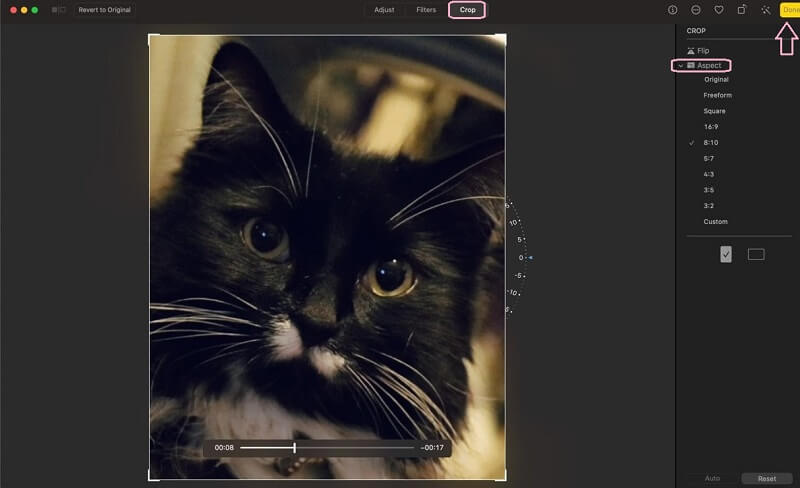
Klíčové vlastnosti:
◆ Aplikace Fotografie může upravovat, ořezávat, ořezávat a přidávat filtry na video a fotografie.
- Jedná se o vestavěný nástroj pro téměř všechny typy zařízení.
- Mohu ukládat velké soubory.
- Dostupnost nástrojů pro úpravy závisí na verzi vašeho Macu.
- Na rozdíl od jiných nástrojů třetích stran jsou k dispozici omezené nástroje a funkce.
Část 5. Nejčastější dotazy týkající se oříznutí videa
Jak oříznu video na Macu, aniž by to ovlivnilo rozlišení?
Pokud chcete zachovat nebo dokonce získat lepší kvalitu oříznutých video souborů, použijte AVAide Video Converter.
Mohu oříznout svá videa ve Fotkách pomocí svého MacBooku Air?
Bohužel aplikace Photo v MacBooku Air vylučuje úpravy videa včetně ořezávání.
Mohu oříznout a převést své video soubory online?
Ano. Protože online je k dispozici mnoho různých nástrojů pro ořezávání. Můžete tedy použít AVAide Free Video Converter Online pro vaše potřeby konverze online kdykoli.
Abych to uzavřel, existuje mnoho způsobů ořízněte svá videa na Macua stačí být vynalézavý. Na druhou stranu vám tento článek jistě pomůže být inovativnější. Používejte poskytnuté nástroje a získejte vynikající zkušenosti s úpravou videa, zejména pomocí AVAide Video Converter pro lepší setkání. Kliknutím se dozvíte, jak na to oříznout videa v Premiere Pro.
Vaše kompletní sada nástrojů pro video, která podporuje více než 350 formátů pro převod v bezztrátové kvalitě.
Oříznout a změnit velikost videa
- Top 8 GIF Resizers pro Windows a Mac
- Jak změnit velikost nebo oříznout videa pro Instagram
- Znalosti o tom, jak změnit poměr stran videa
- Jak oříznout a změnit velikost videa na Androidu
- Jak oříznout videa v Premiere Pro
- Jak oříznout videa na iMovie
- Jak oříznout videa na Macu
- Jak oříznout video v QuickTime
- 5 nejlepších konvertorů poměru stran, které skvěle oříznou vaše videa
- Jak změnit poměr stran v programu Windows Movie Maker
- Jak změnit velikost videa ve Photoshopu
- Jak skvěle oříznout video MP4
- Jak používat Ffmpeg ke změně velikosti vašich videí
- Jak oříznout video bez vodoznaku
- Jak oříznout video ve Windows
- Jak oříznout videa ve Windows Meida Player
- Jak oříznout videa na čtverec
- Jak oříznout videa v After Effects
- Jak oříznout videa v DaVinci Resolve
- Jak oříznout videa v OpenShot
- Jak oříznout videa pomocí Kapwing
- Jak oříznout Snapchat videa
- Jak používat VLC Crop Videos
- Jak oříznout videa Camtasia
- Jak používat OBS ořezová videa
- Jak používat videa pro změnu velikosti Ezgif
- Jak změnit poměr stran ve Final Cut Pro



 Bezpečné stahování
Bezpečné stahování


